Japanese-空室の強制とオーバーブッキングを可能にする .ng
📆 改訂日:
空室の強制 (1 ページ目を参照) - 選択した日付に対して空きがない場合でも料金プランを強制して選択することができます。
オーバーブッキングを可能にする (2 ページ目を参照) - 選択した日付に対して空きがない場合、部屋タイプレベルでオーバーブッキングを可能にすることができます。
空室を強制する
フロントデスクダッシュボードのサイドバーメニューから空室状況を選択する。 | 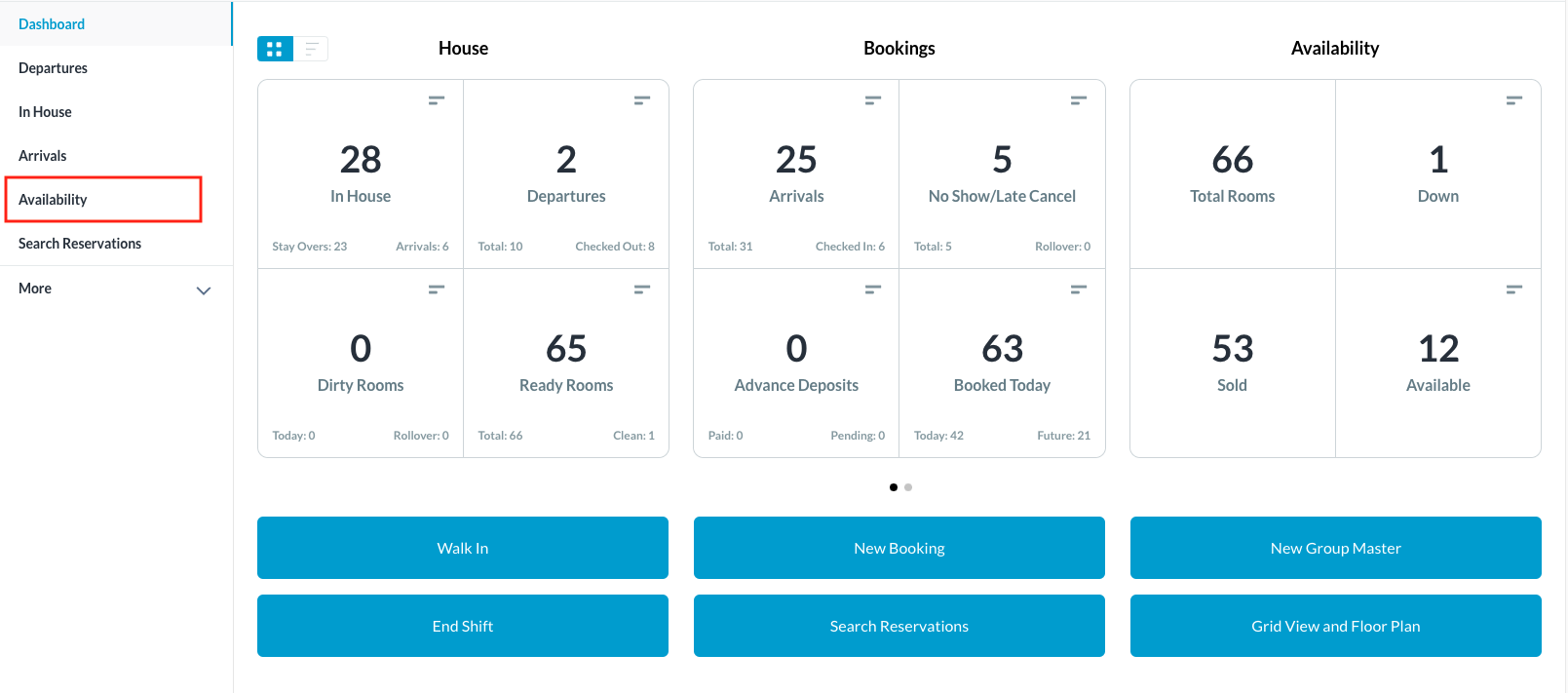 |
空室検索ページが開きます。 選択が完了すると、検索条件に合った空室のみが自動的に一覧で表示されます。 | 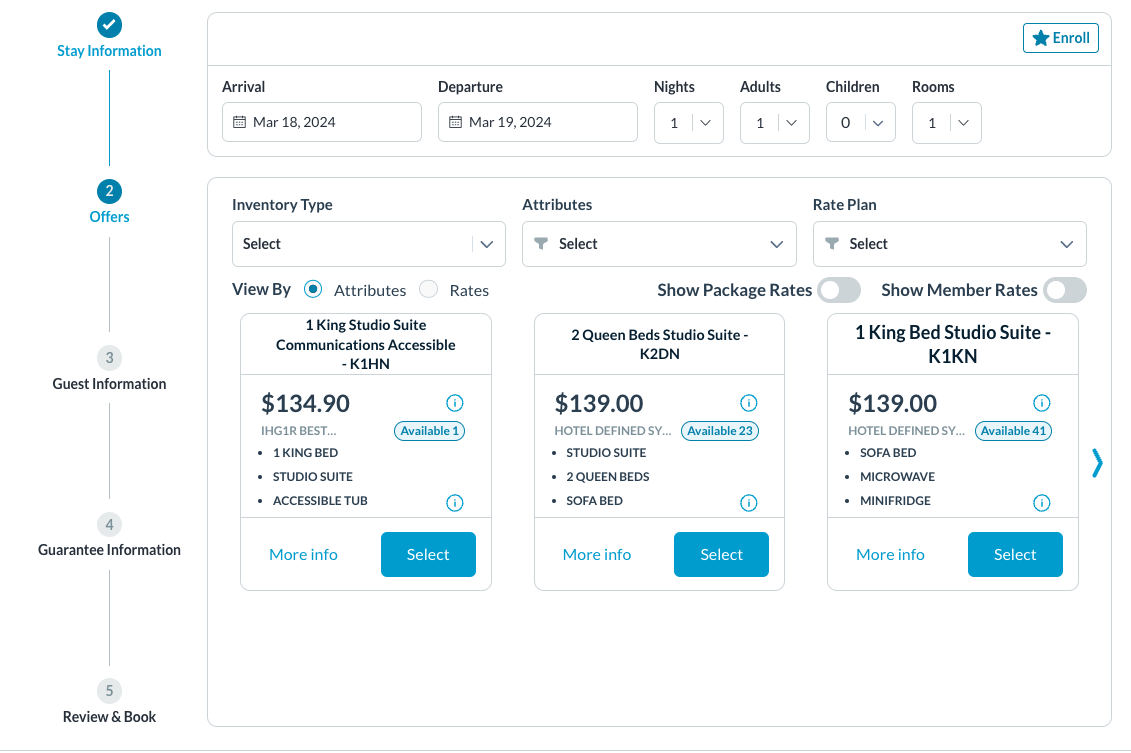 |
もし料金プランが利用できなくなった場合でも、空室状況や販売戦略によって、その特定の料金プランで強制して予約することができます。 料金プランのドロップダウンで、料金プランを検索をクリックする。 | 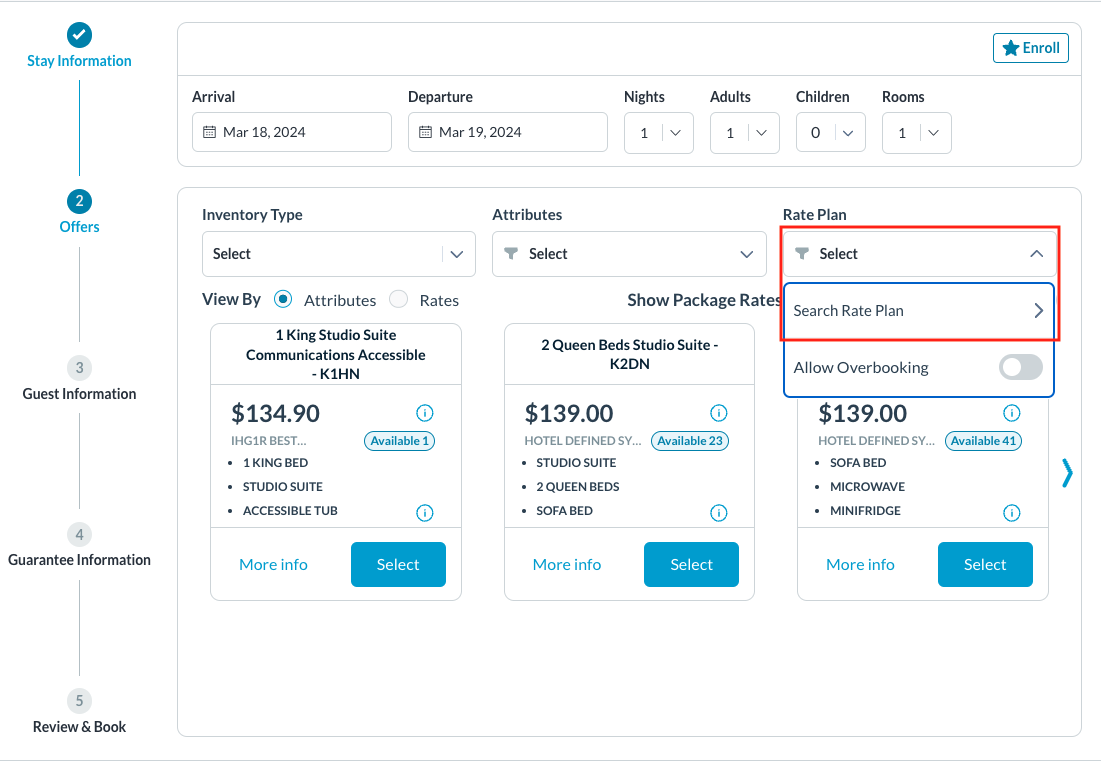 |
料金プランを検索し、空室を強制するトグルボタンをクリックする。 料金プランを検索するを選択する。 | 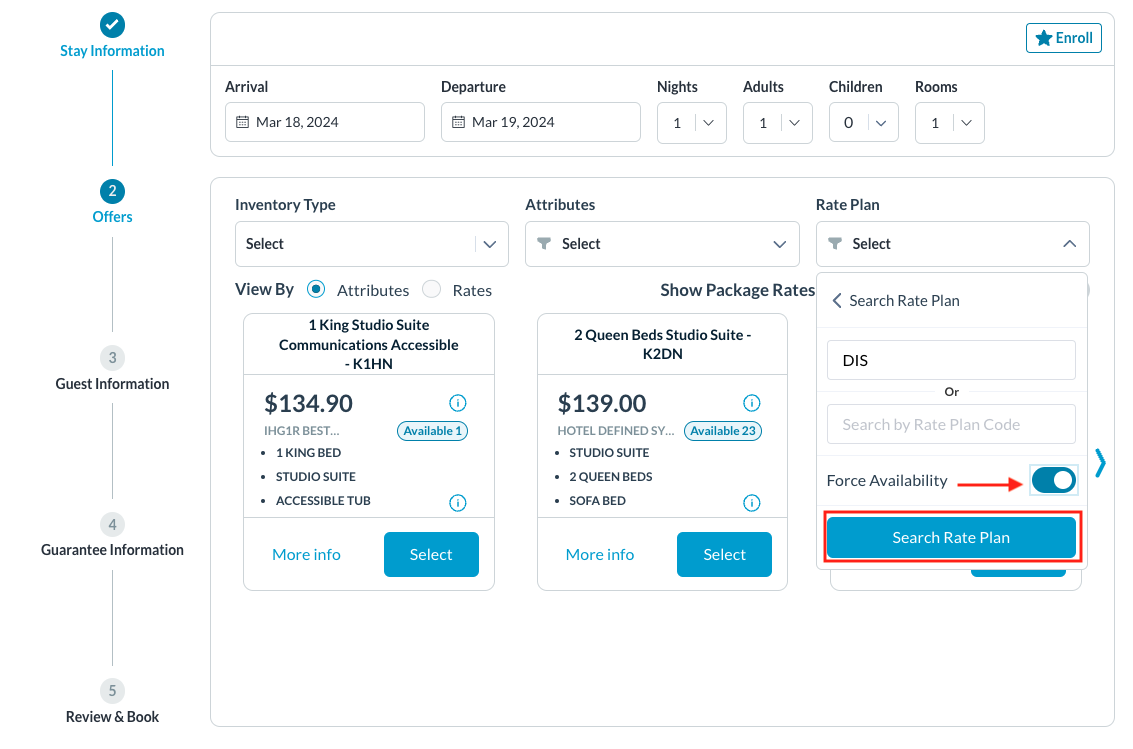 |
料金プランが選択欄に表示され、その料金プランが適用された部屋タイプに変更が加わったことに注意してください。 部屋タイプを選択し、予約を進める。 注意:強制予約の場合、新しい料金を1泊ごとに強制するオプションも適用できます。 | 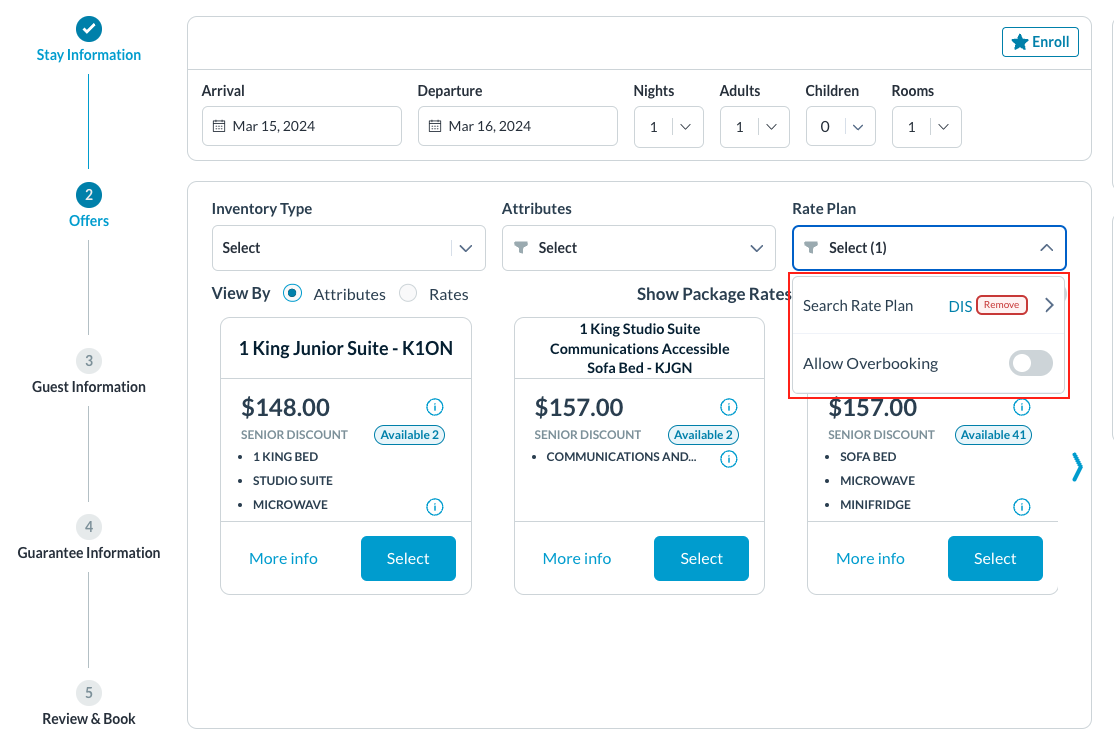 |
予約が完了したら、予約を開き、ステイタブをクリックする。 料金プランセクションで、料金をカスタマイズするため、滞在の合計料金の上にある編集アイコンをクリックする。 | 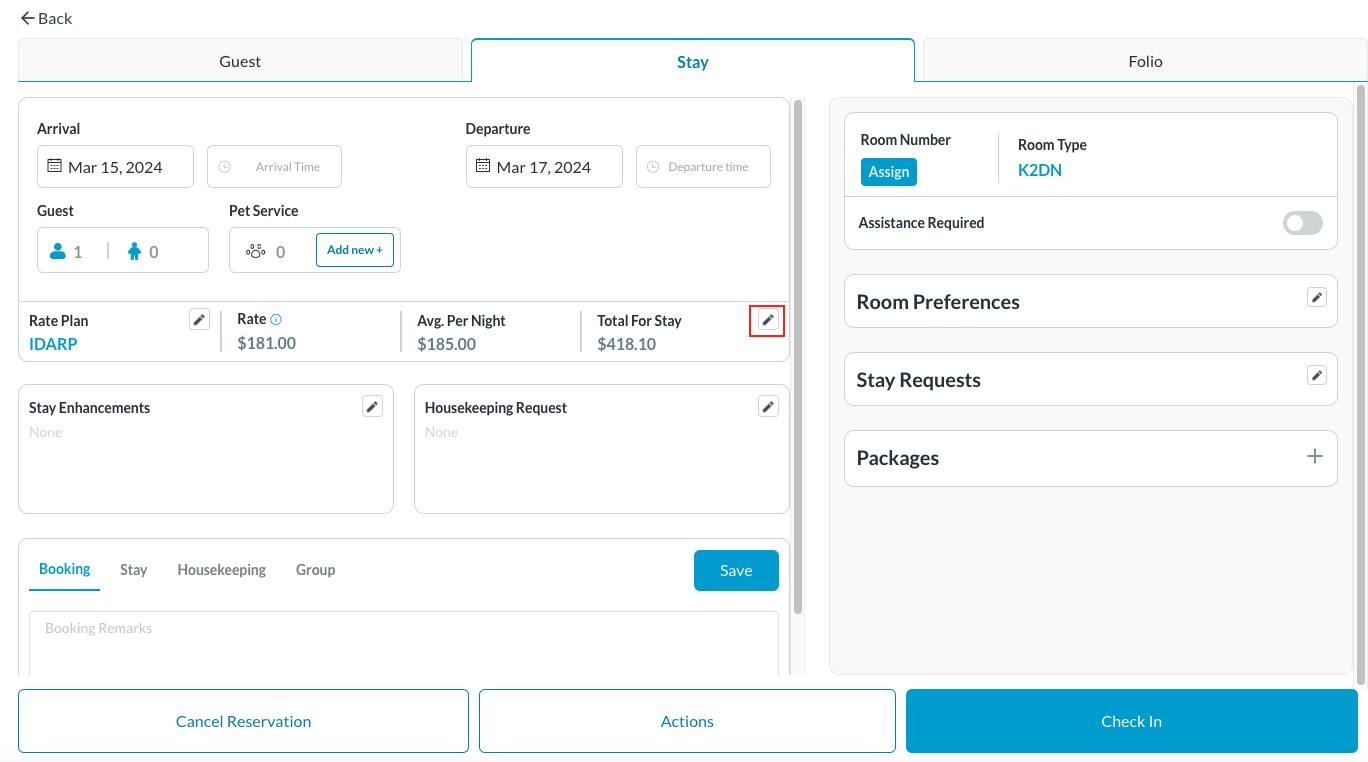 |
滞在全日または1泊ごとに変更する。 この例では、滞在の2日目の料金が変更されていて、必須のレートオーバーライドの理由の追加欄にも備考が入力されています。 保存をクリックして、新しい強制した料金で予約を更新する。 | 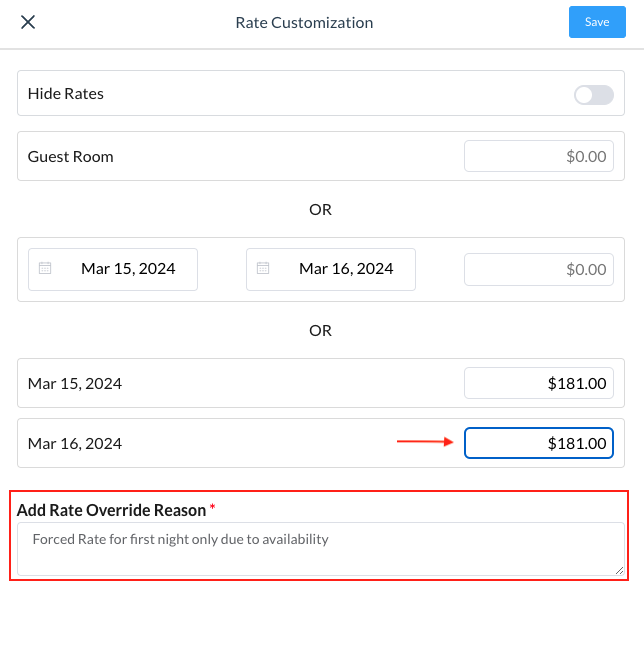 |
オーバーブッキングを可能にする
フロントデスクダッシュボードのサイドバーメニューから空室状況を選択する。 | 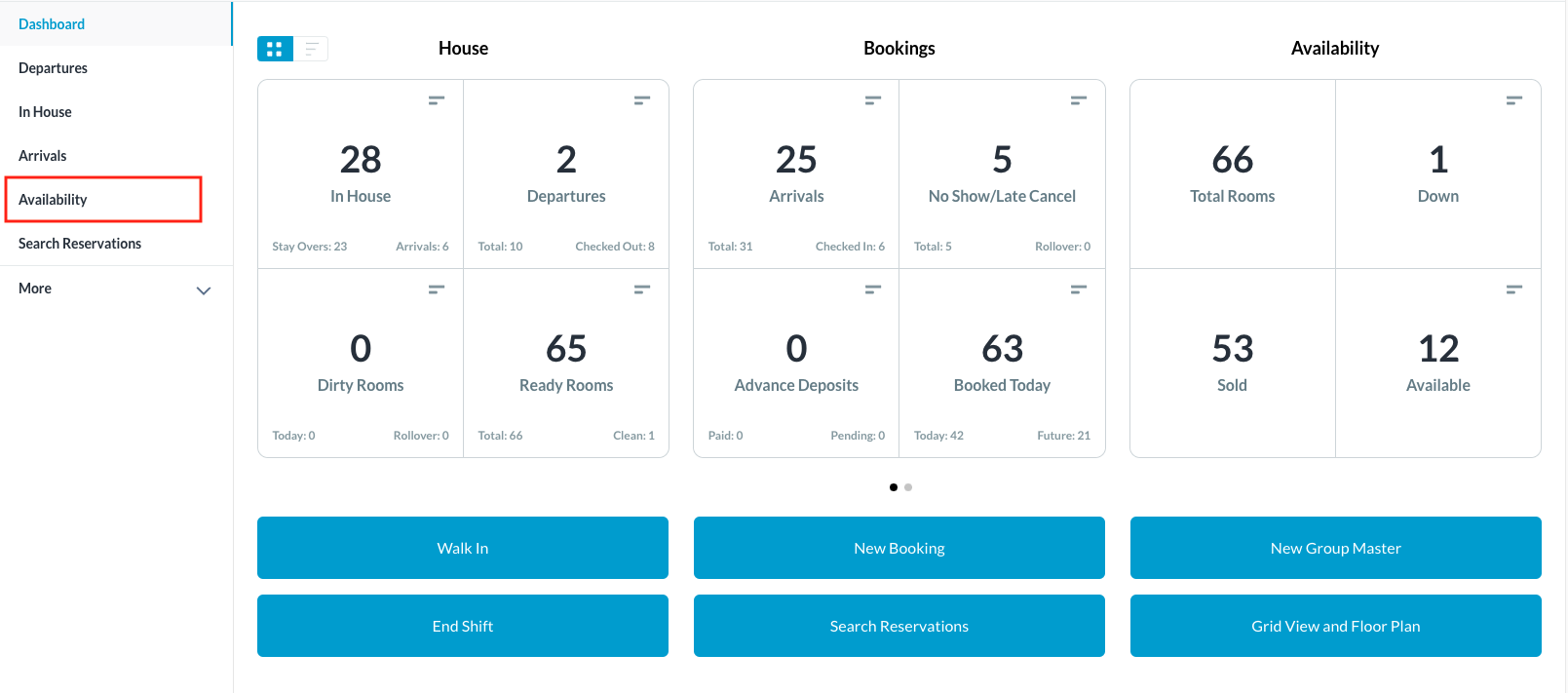 |
空室検索ページが開きます。 選択が完了すると、検索条件に合った空室のみが自動的に一覧で表示されます。 | 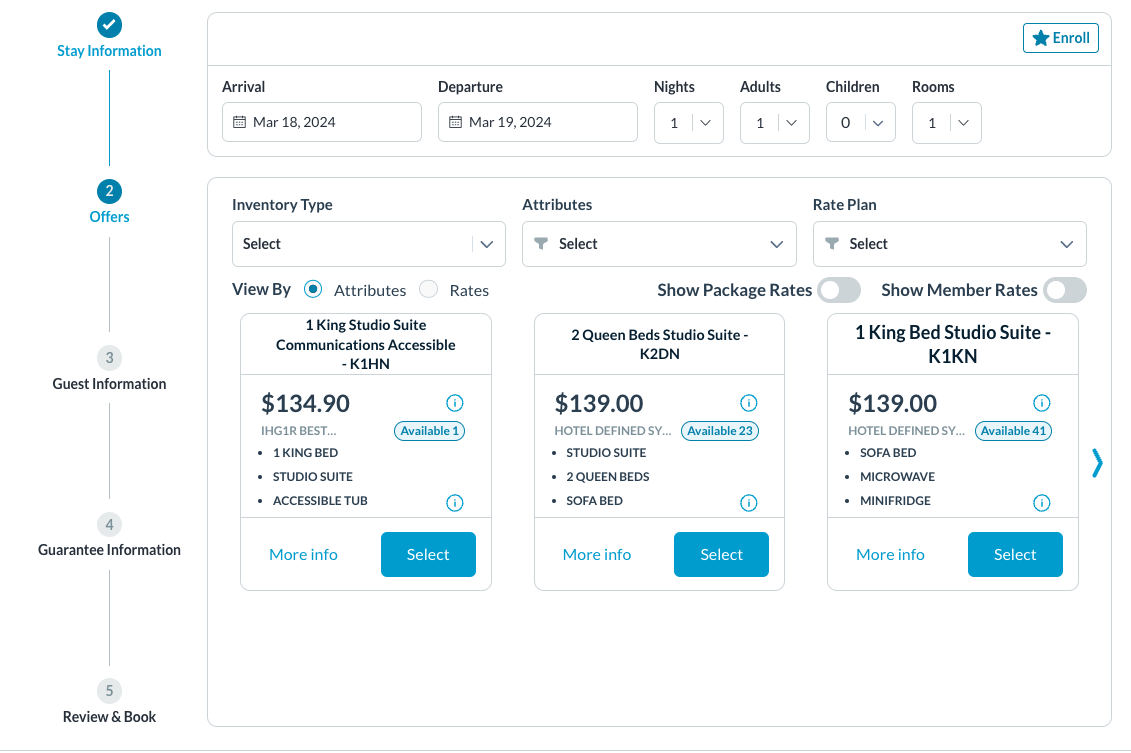 |
もし部屋タイプが利用できなくなった場合でも、空室状況や販売戦略によって、その特定の部屋タイプで強制して予約することができます。 料金プランのドロップダウンで、オーバーブッキングを可能にするをクリックする。 そのまま続けて予約を完了させてください。 | 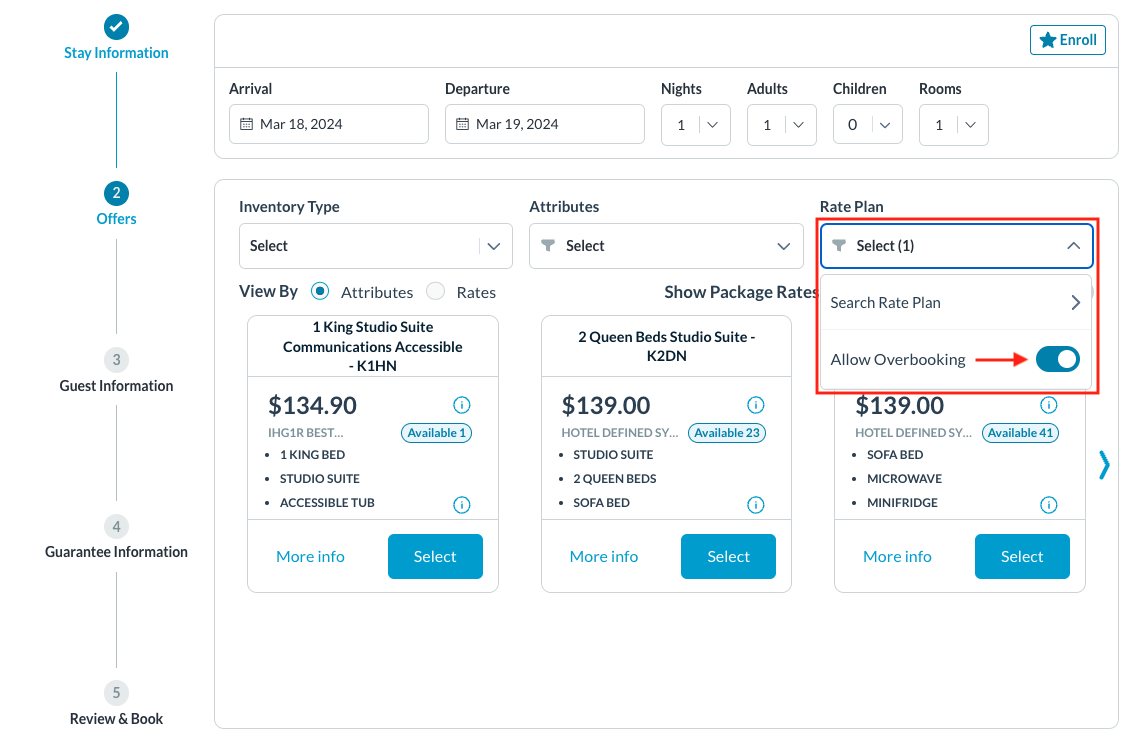 |
